|
如果Word中的文字下方带有横线(即下划线),而我们又不需要它,那么,怎么删除呢?操作方法如下:
方法一:选择有下划线的文字,然后在【开始】-【字体】组中单击“下划线”按钮或按【Ctrl+U】键,即可删除下划线。
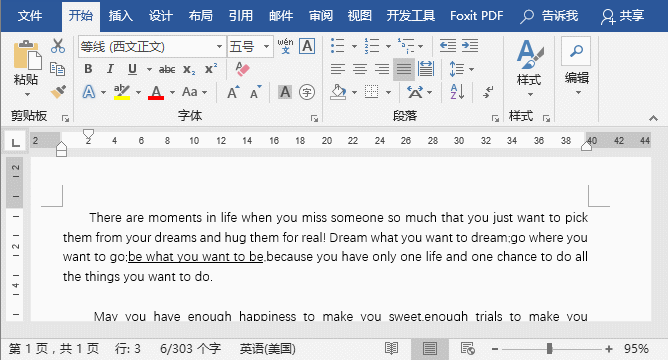 技巧提示:如果整篇文章中有多处文字下方有下划线,且需要去除。则可先选择所有文本,在【开始】-【字体】组中单击“下划线”按钮可删除所有下划线。
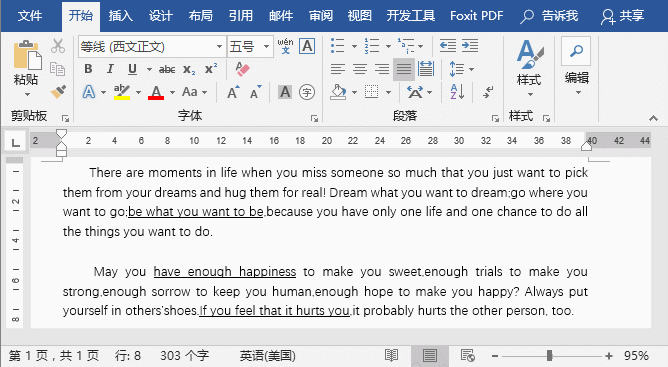 方法二:选择有下划线的文字,然后在【开始】-【字体】组中单击“下划线”按钮右侧的下拉按钮,在弹出的菜单栏中选择“其他下划线(M)”命令,打开”字体“对话框,在“下划线类型”下拉列表中选择“无”,然后单击“确定”按钮,返回工作界面,即可看到文字下方的下划线已消失。
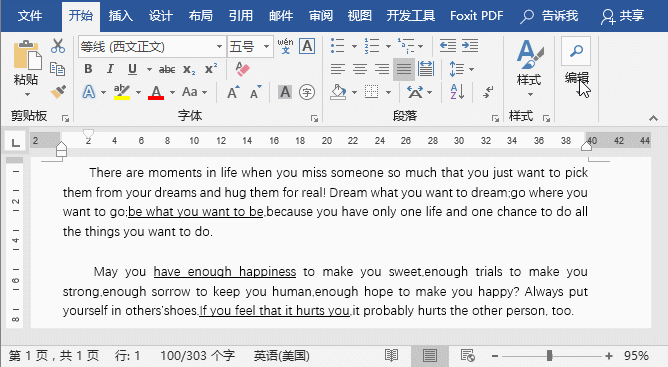 |